
发布时间:2017-02-21 16: 05: 31
在FL Studio这款编曲软件中,我们经常会用到音轨工具中的时间标记和重复标记,通过它们我们可以很方便的在对某段音频素材进行标记定位和循环重复,这样非常有利于我们去做loop这类循环性的音乐。今天我就来向大家介绍这两项功能该如何在FL水果编曲软件中使用吧~
在文章开始首先我们要知道FL Studio 20现在官方暂时还没有中文版哦,所以软件界面还是纯英文的,好消息是厂商已经在做FL Studio中文版的适配了,小伙伴们敬请期待吧!
话不多说,让我们正式开始今天的教程吧~
打开FL Studio音乐编曲制作软件的播放列表窗口,鼠标左键展开该窗口左上角的播放列表选项菜单,我们可以看到该菜单中包含的所有子菜单。从上往下看大概中间往下一点的位置我们就可以看到本节课要讲的时间标记菜单了。关于它更详细的信息小编将在下文为大家逐一讲解,感兴趣的小伙伴就一起来看看吧!
我们点击“时间标记”命令后随即会弹出又一个菜单,选择该菜单中“添加一个”命令,我们将看见如下图所示的窗口:
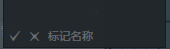
在这里我们可以为我们的标记名称取上合适的名字,点击“勾号”即可,如果想要取消该窗口只需点击“叉号”。下图是小编添加好的时间标记:
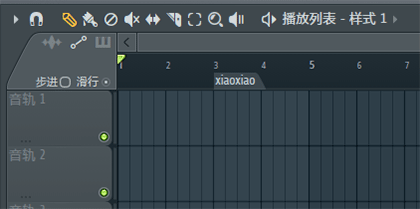
时间标记的位置我们是可以修改的,只需将鼠标移动到该标记的左边缘当鼠标变成双箭头状的时候就可以移动该标记的位置。
如果我们的播放列表上已经添加有时间标记,此刻要想添加其他的时间标记,我们只需在标尺其他空白的地方右击鼠标,会弹出一个快捷菜单,可以选择其中的“添加标记”或“放置歌曲循环”命令添加相应的命令。如下图操作:
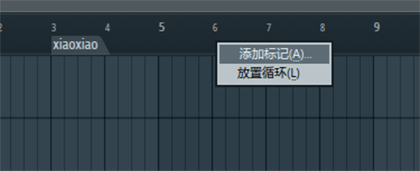
我们还可以在已有的标记上继续操作,在该标记上鼠标点击右键我们依旧可以看到一个快捷菜单,通过该菜单我们可以实现更多的操作。使用删除命令我们可以删除时间标记;使用重命名则可以给该标记修改名称;通过左移内容和右移内容命令可以将标记区域的内容移动到下一个标记区域的左边或者右边;还可以通过无、循环、跳过、暂停、歌曲开始、歌曲循环命令将标记设置为不同类型。
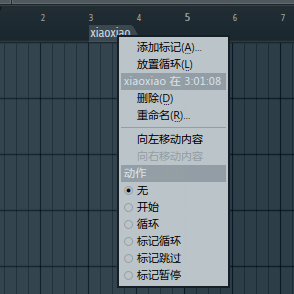
接下来我们就来看看各种标记类型的说明。
无,它是个普通的标记没有什么其他效果,只作提示标签用;
循环,当要播放到下一个标记的时候就会重新跳回到循环标记实现循环播放;
跳过,播放时跳过这个标记从下一个标记开始;
暂停,播放到这个标记会暂停播放,除非前面是循环标记;
歌曲开始,标记歌曲的开始位置,这表明了FL Studio导出时从什么位置开始导出;
歌曲循环,播放到播放列表中所有数据末尾后会跳转到该标记处继续循环播放;
文章到这里有关L Studio时间标记和重复标记的知识差不多就该结束了,更多有关FL Studio音乐编曲软件的内容可以访问FL Studio中文网站。
学会的小伙伴们快来去下载FL Studio吧!如果你还想了解更多音乐制作技巧,可以关注FL Studio中文官网一起来学习进步
展开阅读全文
︾